Remediați eroarea de rulare Xbox în Windows 10
Publicat: 2022-08-13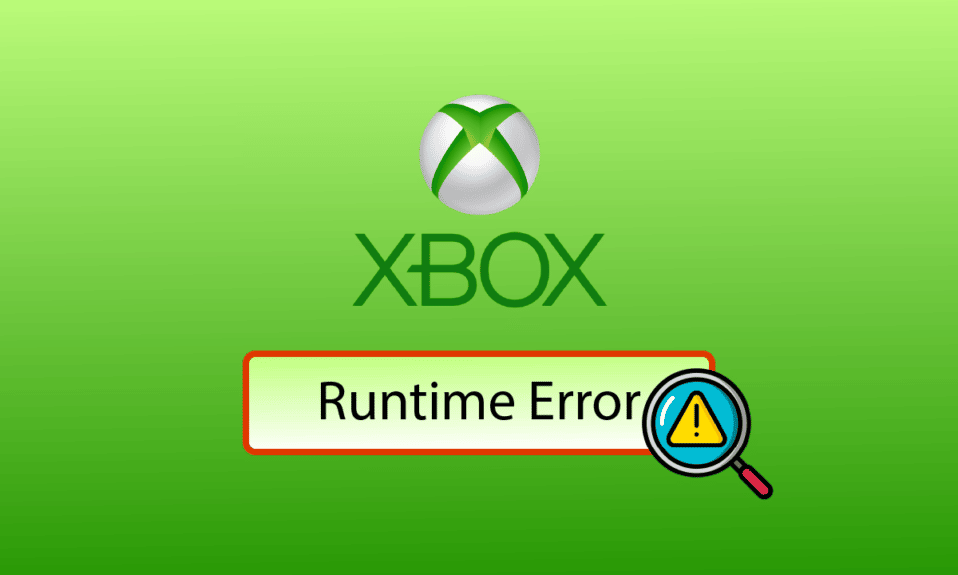
Xbox de la Microsoft este o platformă de jocuri video faimoasă și utilizată pe scară largă în întreaga lume. Această experiență de joc video este de obicei îmbunătățită cu utilizarea controlerelor Xbox care ajută la controlul fără fir al jocului cu câteva clicuri. Pentru utilizatorii Windows care rulează Xbox pe computerul lor, controlerele Xbox sunt pe deplin compatibile cu sistemul de operare Windows. Cu toate acestea, există momente în care utilizatorii au raportat că se confruntă cu o eroare de rulare. Deși eroarea poate fi întâlnită ocazional, încă interferează cu experiența dvs. în timp ce utilizați Xbox și poate fi enervantă. Dacă ai de-a face cu aceeași situație, atunci ai ajuns la locul potrivit. Avem un ghid perfect pentru dvs. care vă va ajuta să faceți față erorii de rulare Xbox și vă va informa despre ce este eroarea de rulare Xbox. Deci, să ne familiarizăm puțin cu eroarea și să știm ce o cauzează pe Windows în timp ce folosim controlerul Xbox.
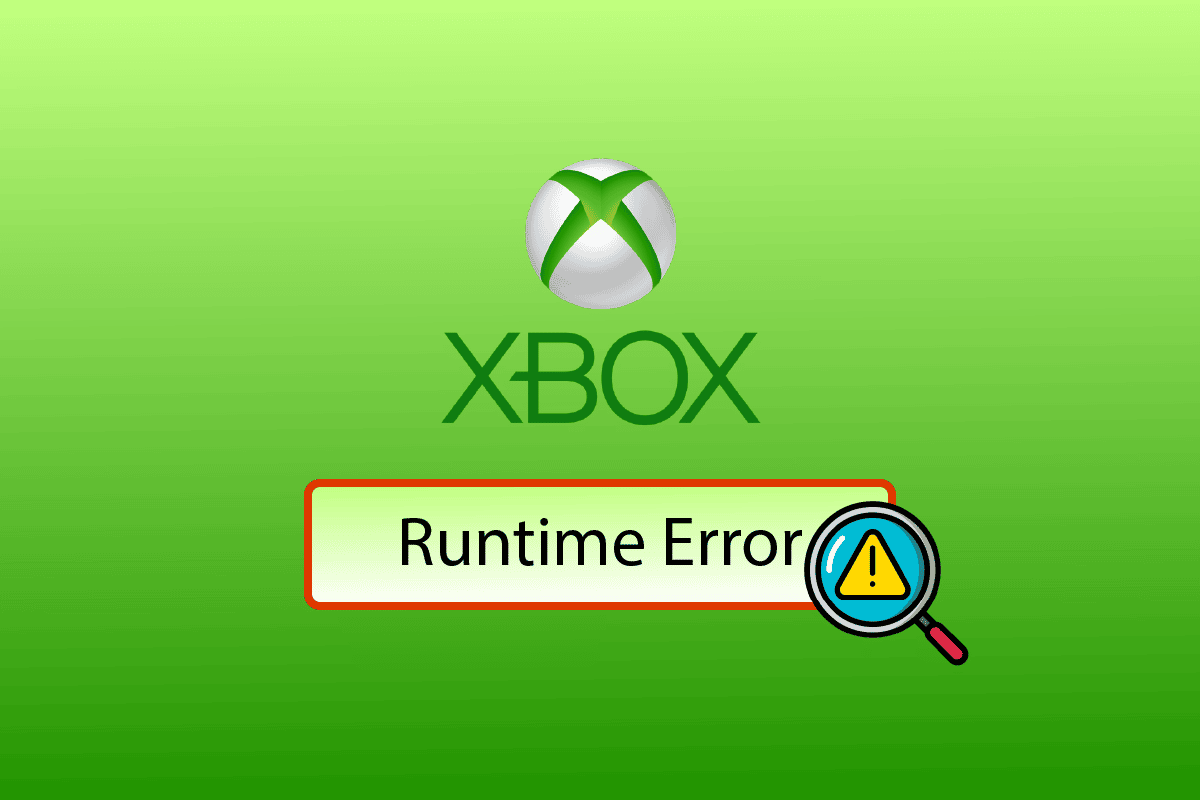
Cuprins
- Cum să remediați eroarea Xbox Runtime în Windows 10
- Ce cauzează eroarea de rulare?
- Metoda 1: Accesați pagina de stare Xbox
- Metoda 2: Instalați driverul Xbox Controller
- Metoda 3: Descărcați cea mai recentă versiune de Microsoft Visual C++
- Metoda 4: Actualizați Windows
- Metoda 5: Reparați fișierele de sistem
- Metoda 6: Reporniți Xbox
- Metoda 7: Actualizați controlerul Xbox
- Metoda 8: Efectuați pornirea curată
Cum să remediați eroarea Xbox Runtime în Windows 10
Eroare de rulare Xbox este o eroare care apare mai ales atunci când un program este rulat cu ajutorul unui controler Xbox. Când apăsați butonul controlerului, pentru a deschide un joc sau a lansa un program, poate fi întâlnită o eroare de rulare care împiedică Xbox să execute comenzi corecte din mai multe motive.
Ce cauzează eroarea de rulare?
Mai multe motive pot cauza erori de rulare în timpul utilizării Xbox cu un controler Xbox, dintre care unele sunt menționate mai jos:
- Fișiere Xbox corupte
- Drivere de controler Xbox învechite
- Fișiere de sistem corupte
- Probleme cu serverul Xbox
Indiferent dacă cauza erorii este tehnică sau se datorează unei probleme de server, toate pot fi remediate utilizând pașii de mai jos:
Metoda 1: Accesați pagina de stare Xbox
Următoarea metodă din listă pentru a remedia eroarea de rulare Xbox este să verificați dacă serverele Xbox sunt inactiv sau nu. Uneori, adevărata problemă din spatele erorii de rulare este problemele de la sfârșitul serverului, prin urmare, trebuie să verificați pagina de stare Xbox Live și să așteptați problema dacă serverul este în stare de neregulă.
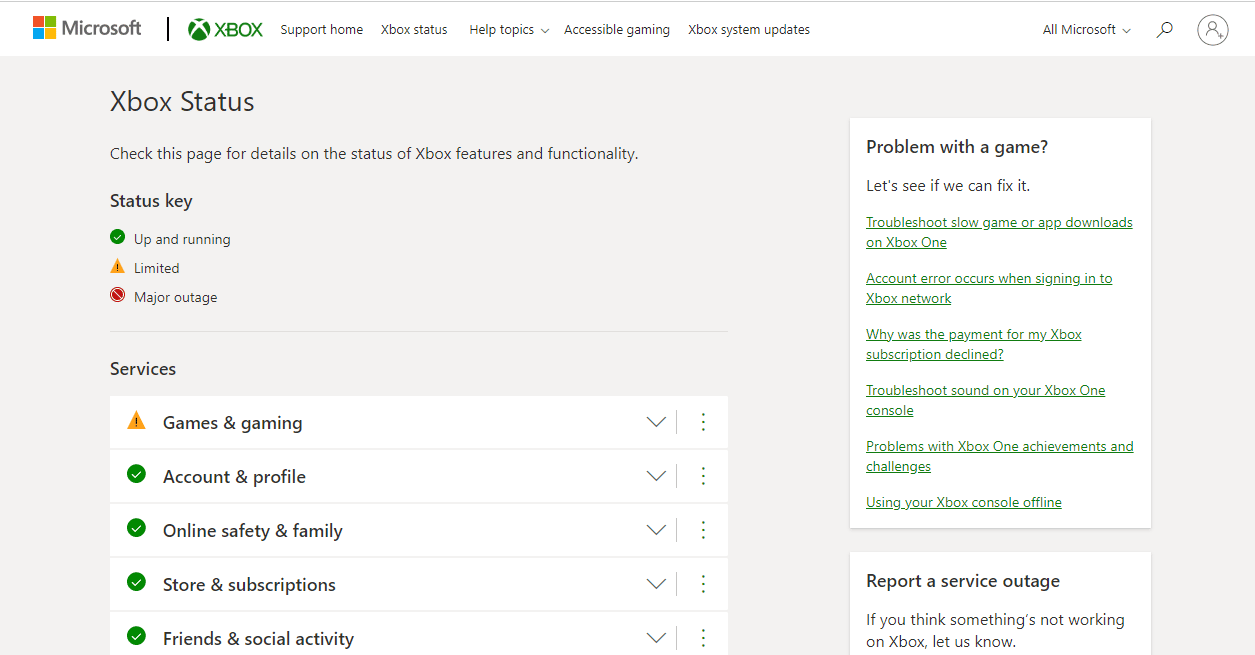
Metoda 2: Instalați driverul Xbox Controller
Prima metodă de a efectua în timp ce se confruntă cu probleme precum eroarea de rulare la operarea jocurilor Xbox este instalarea manuală a driverelor de controler Xbox. Dar înainte de a face asta, este important să dezinstalați driverele Xbox 360. În timp ce pentru Windows 10, aceste drivere vin preinstalate, pentru alte versiuni de Windows, trebuie să descărcați manual driverul controlerului Xbox One, ceea ce se poate face urmând următorii pași:
1. Deschideți caseta de dialog Run cu ajutorul tastelor Win + R.
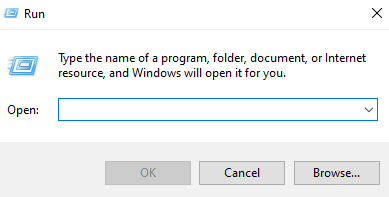
2. Acum, introduceți control în casetă și faceți clic pe OK .
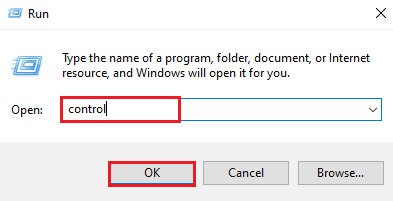
3. Localizați și deschideți Programe și caracteristici .
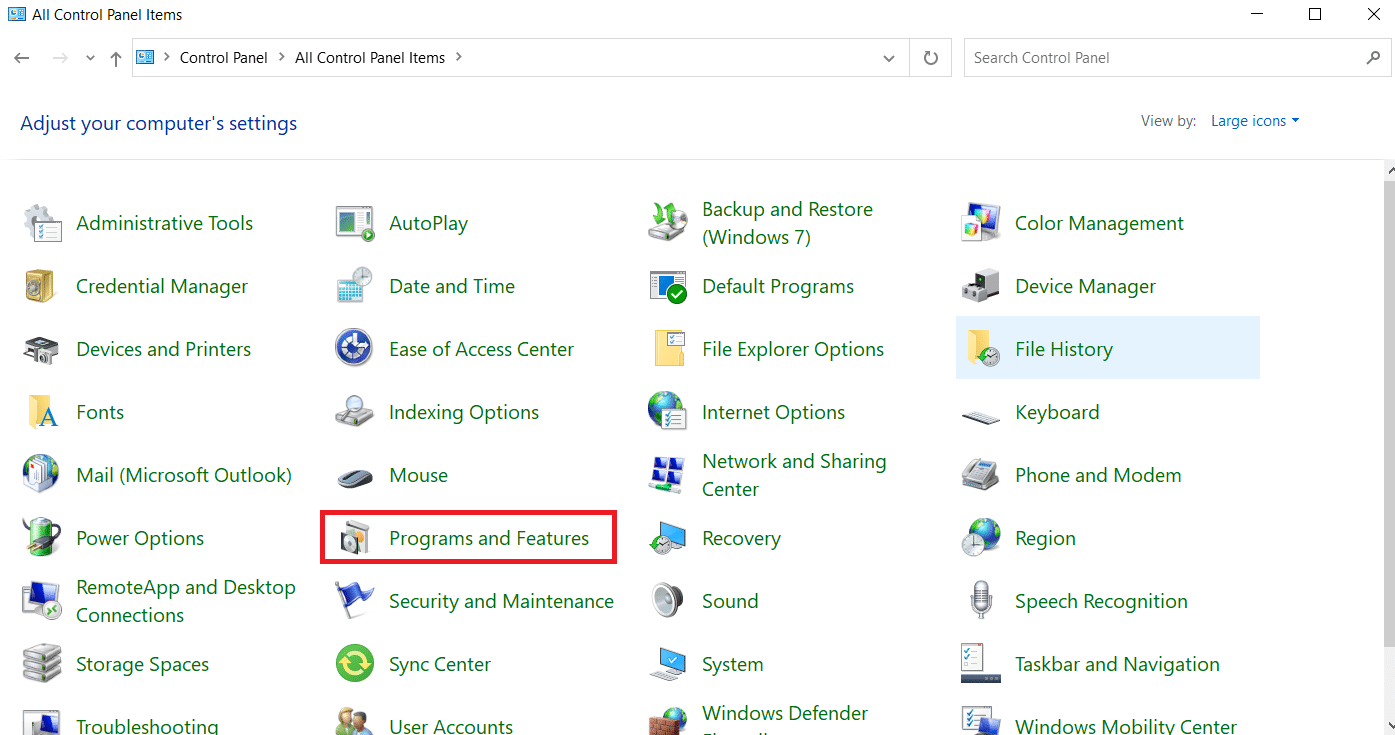
4. Apoi, faceți clic dreapta pe Microsoft Xbox 360 .
5. În cele din urmă, faceți clic pe Uninstall .
6. Odată ce programul este dezinstalat, descărcați cea mai recentă versiune a driverului Xbox One.
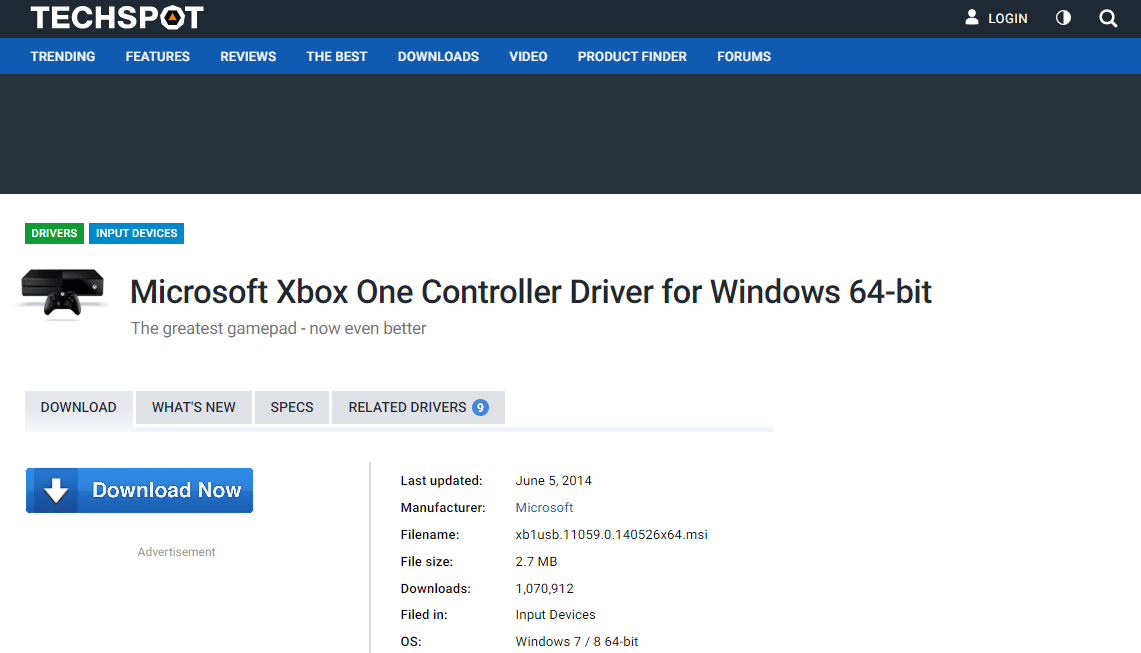
7. Lansați programul de instalare odată ce este descărcat.
8. În cele din urmă, reporniți sistemul după aceea.

9. Acum, conectați controlerul Xbox pentru a verifica dacă eroarea este rezolvată.
Citiți și: Cum să anulați Xbox Game Pass pe PC
Metoda 3: Descărcați cea mai recentă versiune de Microsoft Visual C++
O altă metodă care vă poate ajuta cu eroarea de rulare este să instalați cea mai recentă versiune de Microsoft Visual C++ pe sistemul dumneavoastră. Este posibil ca cea mai recentă versiune să nu vină cu drivere de controler Xbox; prin urmare, îl puteți descărca manual.
1. Deschideți pagina de descărcare Microsoft Visual C++.
2. Faceți clic pe linkul de descărcare .
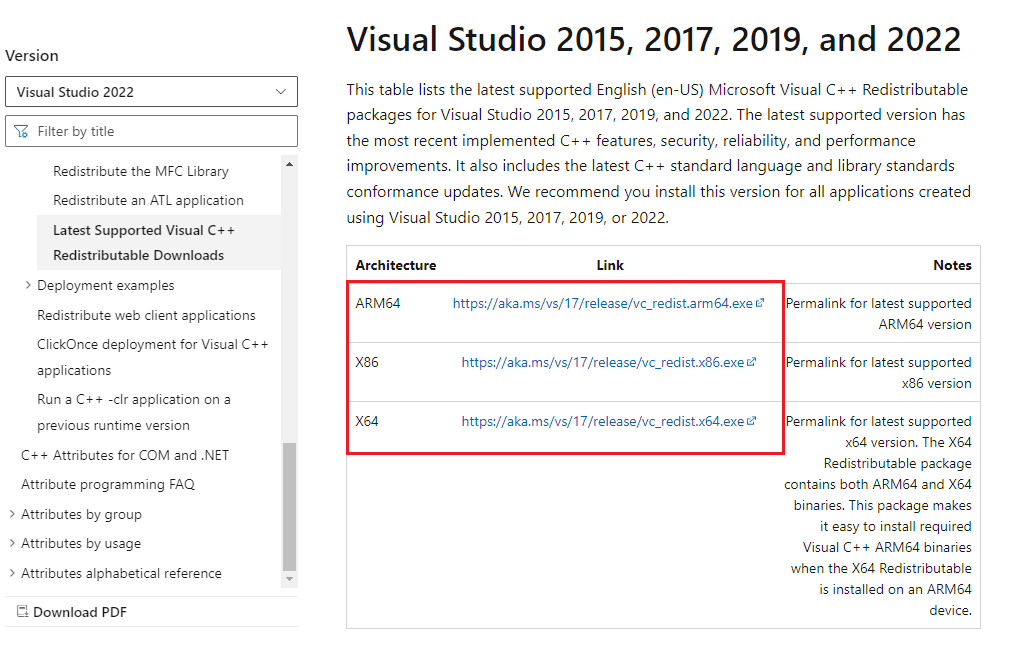
3. Odată ce programul este instalat pe sistemul dvs., lansați-l utilizând instrucțiunile de pe ecran.
4. Acum, reporniți computerul și conectați controlerul Xbox pentru a vedea dacă eroarea de rulare a fost remediată.

Metoda 4: Actualizați Windows
Dacă rulați o versiune învechită de Windows pe sistemul dvs. și întâmpinați o eroare de rulare Xbox în timp ce lansați un joc, actualizarea Windows vă poate fi de ajutor. Puteți consulta ghidul nostru despre Cum să descărcați și să instalați cea mai recentă actualizare Windows 10 și să vă ajutați cu cea mai recentă actualizare.


Citiți și: Remediați codul de eroare Xbox 0x8b0500b6
Metoda 5: Reparați fișierele de sistem
Un alt motiv care poate cauza eroarea de rulare este fișierele corupte de pe sistemul dumneavoastră. Aceste fișiere, pline de bug-uri, pot întrerupe funcțiile normale ale sistemului. Prin urmare, este important să scanați aceste fișiere și, pentru a face acest lucru, puteți utiliza System File Checker. Pentru mai multe informații despre scanare, citiți ghidul nostru despre Cum să reparați fișierele de sistem pe Windows 10.
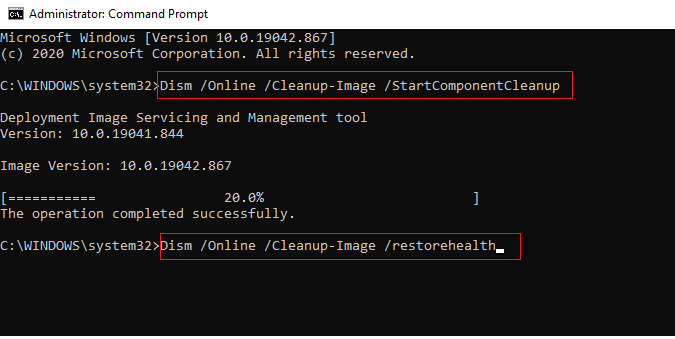
Metoda 6: Reporniți Xbox
Dacă niciuna dintre metode nu a funcționat pentru dvs. până acum, puteți încerca să reporniți sistemul Xbox, ceea ce vă poate ajuta cu eroarea de rulare Xbox dacă utilizați o consolă. Datele și jocurile stocate pe sistemul dvs. rămân intacte odată cu repornirea, făcându-l o metodă complet sigură pentru care să optați. Puteți încerca metoda de repornire urmând pașii de mai jos:
1. Apăsați butonul Xbox .
2. Faceți clic pe Setări în fereastra de ghidare Xbox .
3. Selectați Restart console și apăsați Yes pentru a confirma repornirea.

Citiți și: Remediați pierderea mare de pachete pe Xbox
Metoda 7: Actualizați controlerul Xbox
Problema principală a erorii de rulare Xbox apare atunci când un utilizator încearcă să lanseze un joc folosind controlerul. Prin urmare, este important să vă asigurați că controlerul wireless pe care îl utilizați este actualizat. Deci, urmați pașii de mai jos și actualizați controlerul pentru a scăpa de eroarea de rulare:
1. Conectați controlerul Xbox la computer.
2. Apoi, apăsați tasta Windows , tastați Microsoft Store și faceți clic pe Deschidere .
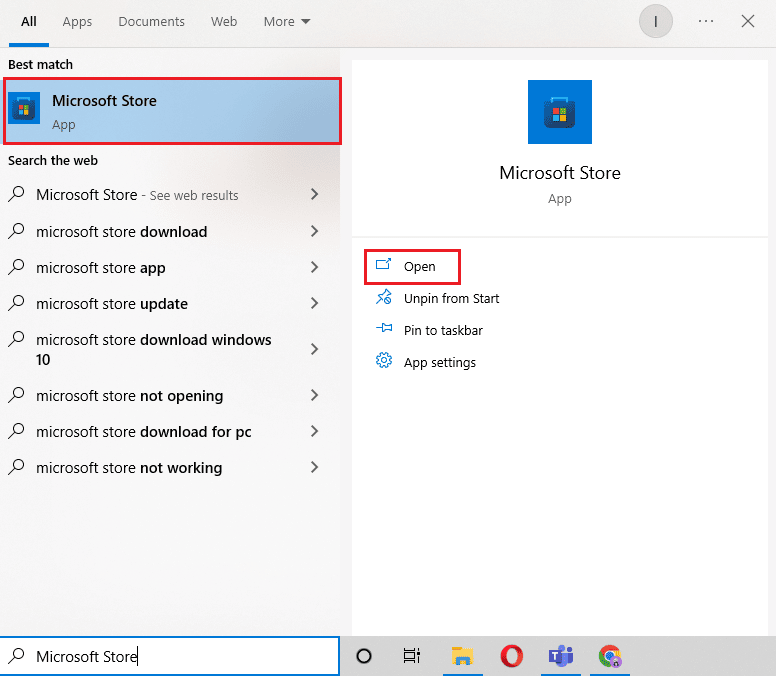
3. Căutați aplicația Accesorii Xbox și faceți clic pe Obțineți pentru a o instala pe computer.
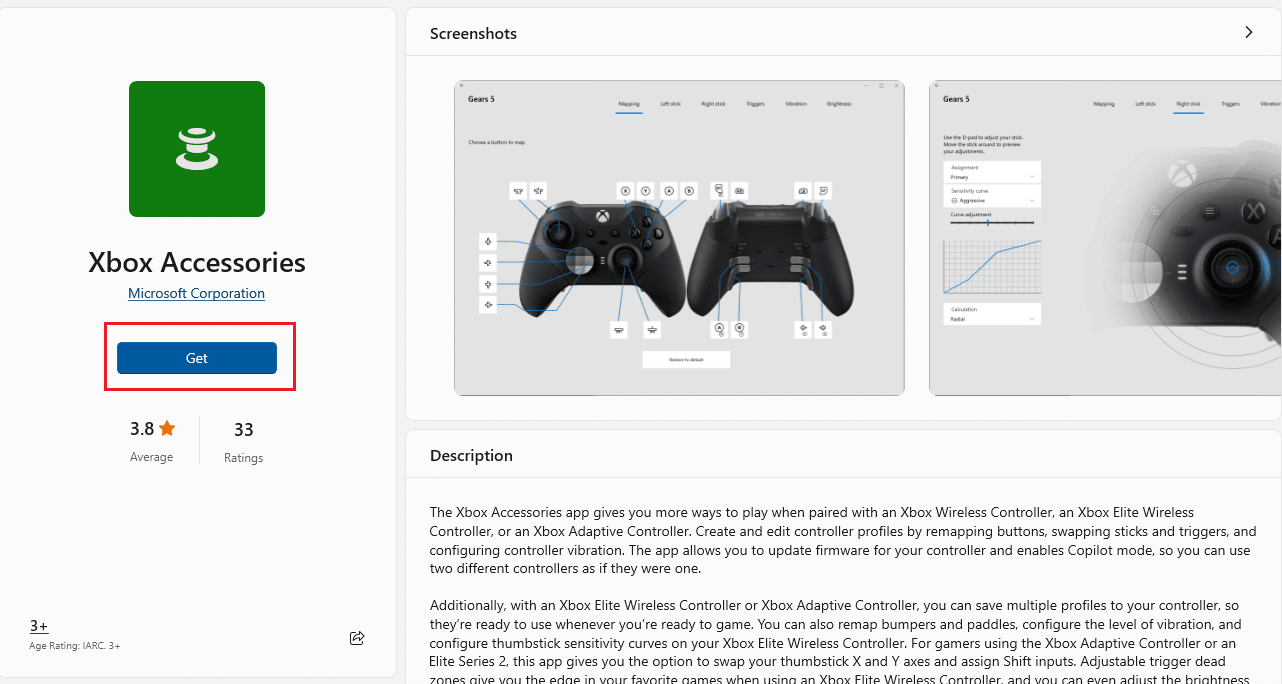
4. Acum, lansați aplicația Accesorii Xbox . Acesta va afișa automat controlerul Xbox pe ecran după ce îl detectează.
5. Apoi, faceți clic pe pictograma cu trei puncte și faceți clic pe opțiunea Actualizare .
6. Dacă controlerul este deja actualizat, pe ecran va fi afișat mesajul care indică Nicio actualizare disponibilă .
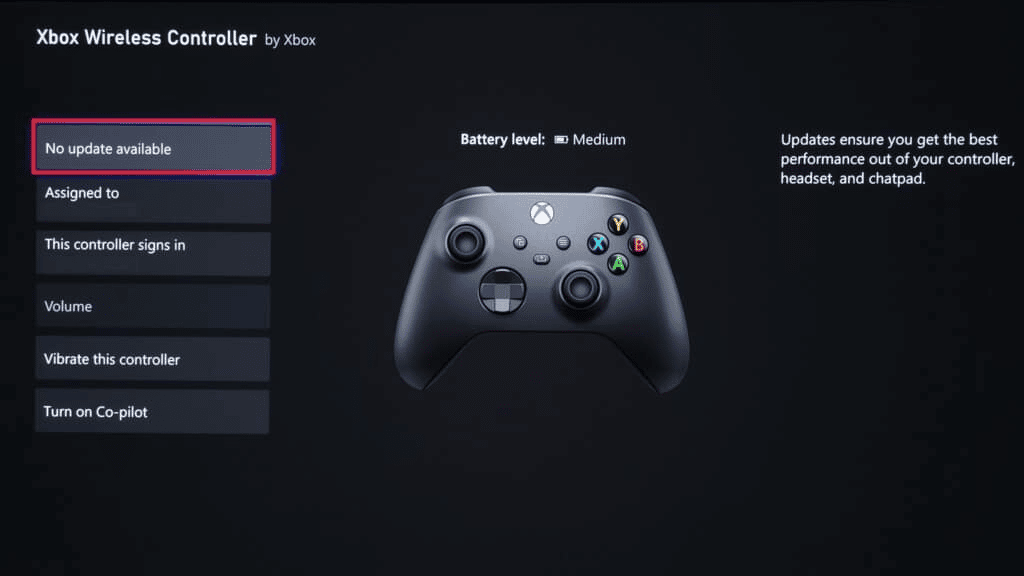
Metoda 8: Efectuați pornirea curată
Dacă ați încercat toate metodele menționate mai sus și încă nu ați reușit să scăpați de eroarea de rulare, este posibil să existe arhive corupte sau unele fișiere Windows lipsă care duc la eroare. Aceste probleme au o soluție rapidă și anume efectuarea unei porniri curate. Îndepărtează orice aplicație sau program terță parte care ar putea interfera cu lansarea jocului sau în alt mod în funcțiile Windows. Puteți parcurge ghidul nostru util despre cum să efectuați o pornire curată în Windows 10 pentru instrucțiuni detaliate pas cu pas.
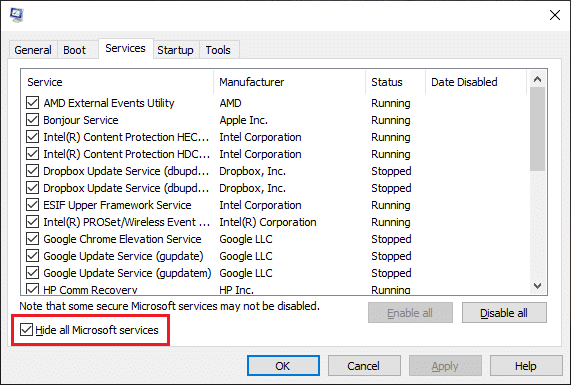
Citiți și: Remediați căștile Xbox One nu funcționează
Întrebări frecvente (FAQs)
Î1. Ce este o eroare de rulare?
Ans. Eroarea de rulare este o eroare care este întâlnită la lansarea programului afectat . Poate fi cauzată de diverși factori, inclusiv aplicații incompatibile, spațiu sau memorie insuficientă, malware sau erori.
Q2. Întâmpinarea unei erori de rulare afectează jocul?
Ans. Dacă întâmpinați o eroare de rulare din cauza controlerului Xbox , există șanse mari să vă pierdeți jocul sau controlul asupra acestuia, iar jocul poate fi, de asemenea, întrerupt.
Q3. Cum îmi pot reseta controlerul Xbox?
Ans. Este destul de ușor să resetați un controler Xbox, deoarece butonul de resetare este situat lângă butonul L2 . Când butonul este apăsat și ținut timp de câteva secunde, are ca rezultat resetarea controlerului. După ce ați terminat, puteți conecta controlerul din nou la sistemul dvs. și verificați dacă funcționează bine.
Î4. Cum îmi pot actualiza controlerul Xbox?
Ans. Vă puteți actualiza controlerul Xbox cu ajutorul aplicației Accesorii Xbox . Pentru mai multe informații și instrucțiuni pas cu pas, consultați Metoda 7 menționată mai sus.
Î5. Este în regulă să efectuați o resetare hard pe Xbox?
Ans. O resetare completă va șterge toate datele și jocurile de pe PSP sau Xbox, așa că, înainte de a o efectua, asigurați-vă că ați salvat toate datele, fișierele și jocurile de pe sistemul Xbox într-o locație sigură.
Recomandat:
- 9 moduri de a repara Sims 4 nu poate porni placa video
- Cum să deblochezi contul PSN
- Cum să deconectați contul EA de la Xbox
- Remediați eroarea Xbox One 0x807a1007
Utilizatorii Xbox cărora le place să joace jocuri video folosind controlere Xbox pot întâlni destul de des erori de rulare. Este într-adevăr frustrant să primești această eroare, dar sperăm că ghidul nostru te-a ajutat cu soluții pentru a remedia eroarea de rulare Xbox și, de asemenea, te-a ajutat să știi ce este eroarea de rulare Xbox. Spuneți-ne care dintre metode v-a fost de mare ajutor, lăsând un comentariu mai jos. De asemenea, dacă aveți întrebări sau sugestii, lăsați-le și mai jos.
